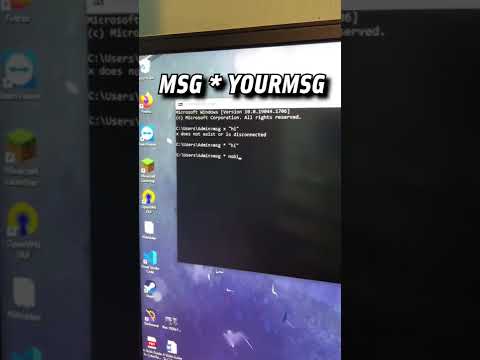Ja kā noklusējuma e-pasta klients lietojat Microsoft Outlook operētājsistēmā Windows 10 / 8.1, iespējams, esat pamanījis, ka, minimizējot programmu Outlook, tā tiek samazināta līdz uzdevumjoslai un turpina aizņemt vietu. Tas var radīt problēmu, ja uzdevumjoslā ir atvērtas pārāk daudz programmu. Ja jums tas ir atvērts visu laiku, tad, nevis piesaistot to uzdevumjoslā, iespējams, vēlēsities minimizēt programmu Outlook uz sistēmas teknē vai paziņojumu apgabalā. Ja tas tā ir, jūs to varat izdarīt šādi.
Samazināt Outlook sistēmas teknē
Lietotāja saskarne

Lai minimizētu perspektīvu sistēmas teknē, ar peles labo pogu noklikšķiniet uz sistēmas ikonu programmā Outlook. Pēc tam atlasiet Slēpt, kad minimizēts no piedāvātās izvēlnes.
Kad jūs to darīsit, programma Outlook izzudīs no uzdevumjoslas un paliks minimizēta tikai paziņojumu apgabalā. Ja vēlaties vēlreiz atvērt Outlook, vienkārši veiciet dubultklikšķi uz ikonas Outlook sistēmas ikonu un tā tiks atvērta.
Izmantojot reģistru
Ja vēlaties veikt izmaiņas, rediģējiet Windows reģistru. Kad esat izveidojis sistēmas atjaunošanas punktu, atveriet regedit, lai atvērtu reģistra redaktoru, un pārejiet uz šo taustiņu:
HKEY_CURRENT_USERSoftwareMicrosoftOffice15.0OutlookPreference

- 0: samazina Outlook uzdevumjoslā
- 1: Samazinās Outlook uz sistēmas teknē
Neliels, bet noderīgs padoms!
Pārbaudiet šo ziņu, ja vēlaties uzzināt, kā pievienot Outlook kalendārā atvaļinājumus.